vscode插件快餐教程(8) - LSP文本同步
这一节开始我们介绍下通过LSP进行文本同步的方法。
文件打开
我们先从简单的做起,先监听文件的打开。
我们看一下LSP协议中对此部分的支持,参数是DidChangeTextDocumentParams结构。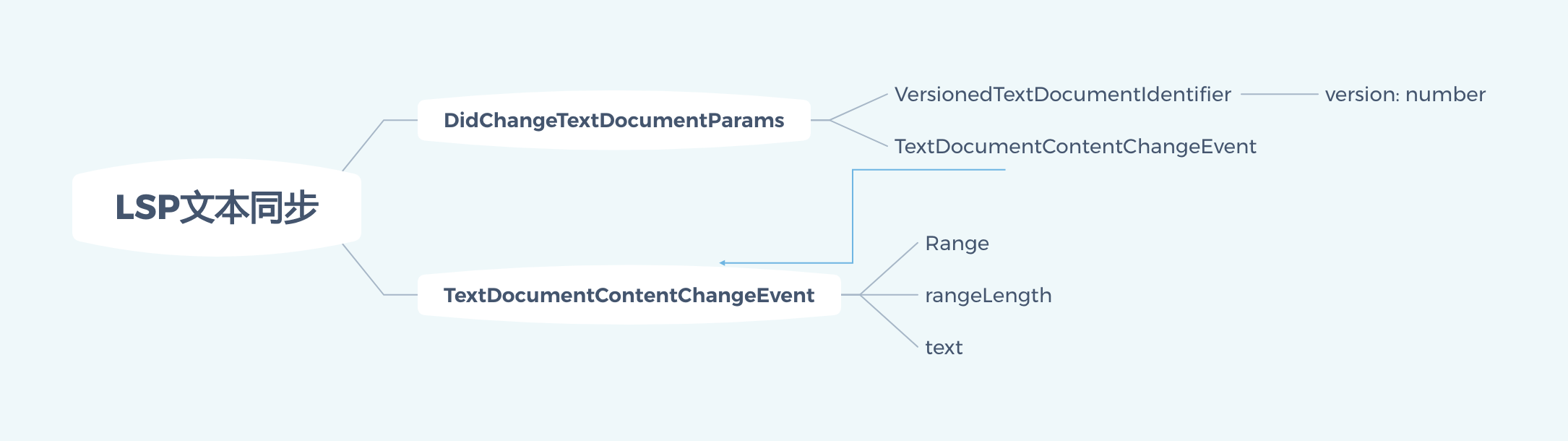
微软的SDK在LSP的基础上是做了封装的,我们看下封装后的接口: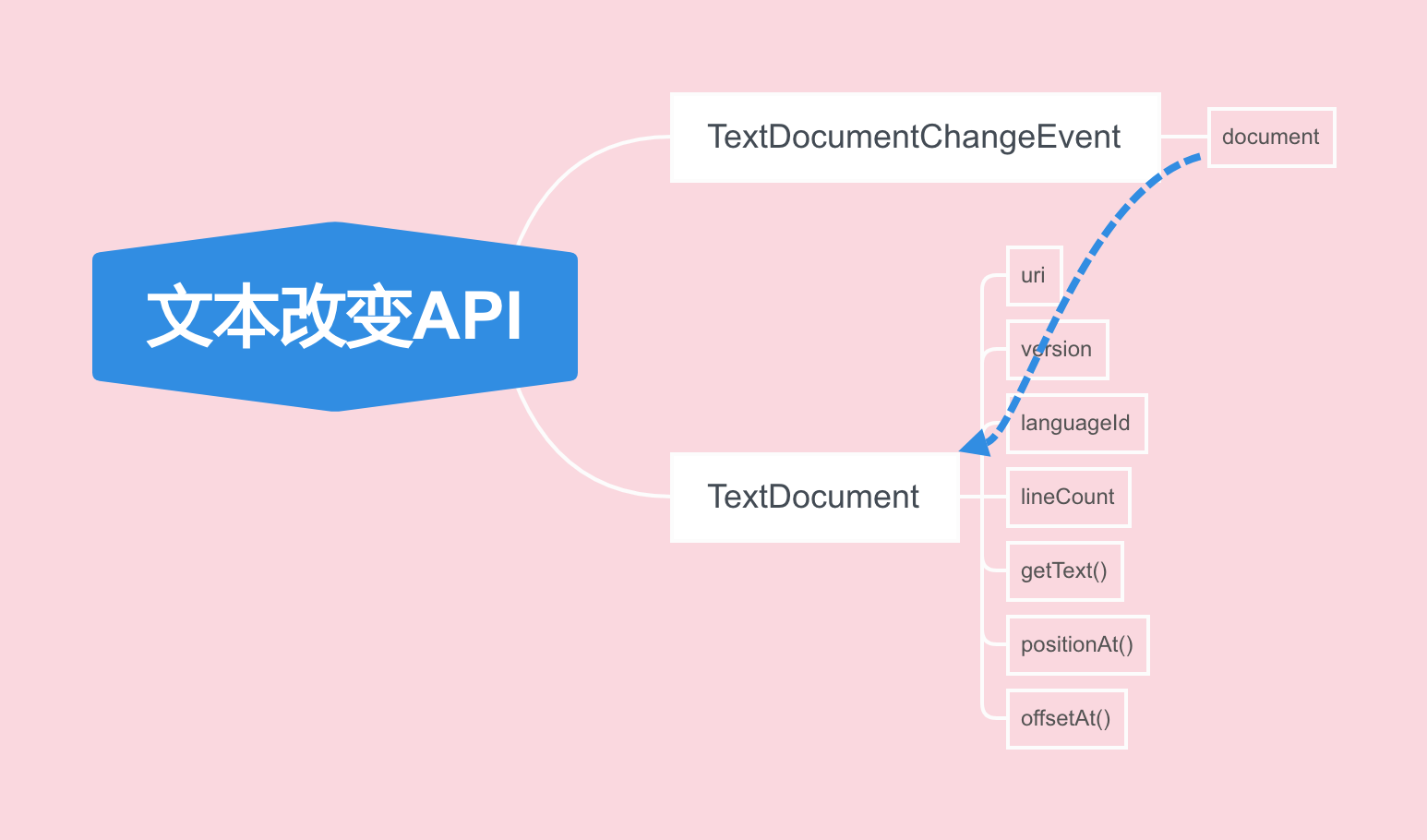
当前,TextDocument提供了4个属性:
- uri: 文件的URI
- version: 文件的版本号
- languageId: 编程语言
- lineCount: 有多少行
另外还有3个函数: - getText(): 获取文本
- positionAt和offsetAt用于Position和offset的转换
我们来看个例子:
documents.onDidOpen(
(event: TextDocumentChangeEvent) => {
logger.debug(`on open:${event.document.uri}`);
logger.debug(`file version:${event.document.version}`);
logger.debug(`file content:${event.document.getText()}`);
logger.debug(`language id:${event.document.languageId}`);
logger.debug(`line count:${event.document.lineCount}`);
}
);我们来看一个运行的例子:
[2019-06-04T18:11:31.999] [DEBUG] lsp_demo - on open:file:///Users/ziyingliuziying/test.vb
[2019-06-04T18:11:31.999] [DEBUG] lsp_demo - file version:1
[2019-06-04T18:11:31.999] [DEBUG] lsp_demo - file content:dim a as integer;
TextView1
Javascript
Button3
Test2
[2019-06-04T18:11:31.999] [DEBUG] lsp_demo - language id:vb
[2019-06-04T18:11:32.000] [DEBUG] lsp_demo - line count:6监听文件变化
监听文件变化与监听打开文件基本上是一模一样的,代码如下:
documents.onDidChangeContent(
(e: TextDocumentChangeEvent) => {
logger.debug('document change received.');
logger.debug(`document version:${e.document.version}`);
logger.debug(`text:${e.document.getText()}`);
logger.debug(`language id:${e.document.languageId}`);
logger.debug(`line count:${e.document.lineCount}`);
}
);[2019-06-04T18:30:34.329] [DEBUG] lsp_demo - document change received.
[2019-06-04T18:30:34.329] [DEBUG] lsp_demo - document version:1
[2019-06-04T18:30:34.329] [DEBUG] lsp_demo - text:dim a as integer;
TextView1
Javascript
Button3
Test2
[2019-06-04T18:30:34.329] [DEBUG] lsp_demo - language id:vb
[2019-06-04T18:30:34.329] [DEBUG] lsp_demo - line count:6
[2019-06-04T18:30:39.457] [DEBUG] lsp_demo - document change received.
[2019-06-04T18:30:39.457] [DEBUG] lsp_demo - document version:2
[2019-06-04T18:30:39.457] [DEBUG] lsp_demo - text:
[2019-06-04T18:30:39.457] [DEBUG] lsp_demo - language id:vb
[2019-06-04T18:30:39.458] [DEBUG] lsp_demo - line count:2
[2019-06-04T18:30:41.576] [DEBUG] lsp_demo - document change received.
[2019-06-04T18:30:41.576] [DEBUG] lsp_demo - document version:3
[2019-06-04T18:30:41.577] [DEBUG] lsp_demo - text:b
[2019-06-04T18:30:41.577] [DEBUG] lsp_demo - language id:vb
[2019-06-04T18:30:41.577] [DEBUG] lsp_demo - line count:1
[2019-06-04T18:30:41.949] [DEBUG] lsp_demo - document change received.
[2019-06-04T18:30:41.949] [DEBUG] lsp_demo - document version:4
[2019-06-04T18:30:41.949] [DEBUG] lsp_demo - text:u
[2019-06-04T18:30:41.949] [DEBUG] lsp_demo - language id:vb
[2019-06-04T18:30:41.949] [DEBUG] lsp_demo - line count:1
[2019-06-04T18:30:42.447] [DEBUG] lsp_demo - document change received.
[2019-06-04T18:30:42.447] [DEBUG] lsp_demo - document version:5
[2019-06-04T18:30:42.447] [DEBUG] lsp_demo - text:Button5
[2019-06-04T18:30:42.447] [DEBUG] lsp_demo - language id:vb
[2019-06-04T18:30:42.447] [DEBUG] lsp_demo - line count:1文本监听模式
上面的监听方式是增量监听,使用TextDocumentSyncKind.Incremental模式,代码如下:
connection.onInitialize((params: InitializeParams) => {
return {
capabilities: {
textDocumentSync: {
openClose: true,
change: TextDocumentSyncKind.Incremental
},
completionProvider: {
resolveProvider: true
}
}
};
});增量模式是每次只传变化的部分。
下面我们可以看看传全量模式与其的区别:
connection.onInitialize((params: InitializeParams) => {
return {
capabilities: {
textDocumentSync: {
openClose: true,
change: TextDocumentSyncKind.Full
},
completionProvider: {
resolveProvider: true
}
}
};
});全量模式下,每次变化后的全量都会通过消息传递过来,我们看个例子:
[2019-06-04T19:52:12.305] [DEBUG] lsp_demo - document change received.
[2019-06-04T19:52:12.305] [DEBUG] lsp_demo - document version:1
[2019-06-04T19:52:12.305] [DEBUG] lsp_demo - text:dim a as integer;
TextView1
Javascript
Button3
Test2
Button5
[2019-06-04T19:52:12.305] [DEBUG] lsp_demo - language id:vb
[2019-06-04T19:52:12.305] [DEBUG] lsp_demo - line count:7
[2019-06-04T19:52:19.442] [DEBUG] lsp_demo - document change received.
[2019-06-04T19:52:19.442] [DEBUG] lsp_demo - document version:2
[2019-06-04T19:52:19.442] [DEBUG] lsp_demo - text:dim a as integer;
TextView1
Javascript
Button3
Test2
Button5
T
[2019-06-04T19:52:19.443] [DEBUG] lsp_demo - language id:vb
[2019-06-04T19:52:19.443] [DEBUG] lsp_demo - line count:7
[2019-06-04T19:52:19.443] [DEBUG] lsp_demo - onCompletion
[2019-06-04T19:52:19.787] [DEBUG] lsp_demo - document change received.
[2019-06-04T19:52:19.787] [DEBUG] lsp_demo - document version:5
[2019-06-04T19:52:19.787] [DEBUG] lsp_demo - text:dim a as integer;
TextView1
Javascript
Button3
Test2
Button5
Test
[2019-06-04T19:52:19.787] [DEBUG] lsp_demo - language id:vb
[2019-06-04T19:52:19.787] [DEBUG] lsp_demo - line count:7
[2019-06-04T19:52:19.788] [DEBUG] lsp_demo - onCompletion
[2019-06-04T19:52:21.877] [DEBUG] lsp_demo - document change received.
[2019-06-04T19:52:21.877] [DEBUG] lsp_demo - document version:6
[2019-06-04T19:52:21.877] [DEBUG] lsp_demo - text:dim a as integer;
TextView1
Javascript
Button3
Test2
Button5
Test
[2019-06-04T19:52:21.877] [DEBUG] lsp_demo - language id:vb
[2019-06-04T19:52:21.877] [DEBUG] lsp_demo - line count:8还可以选择TextDocumentSyncKind.None模式,这时候不同步文本信息。